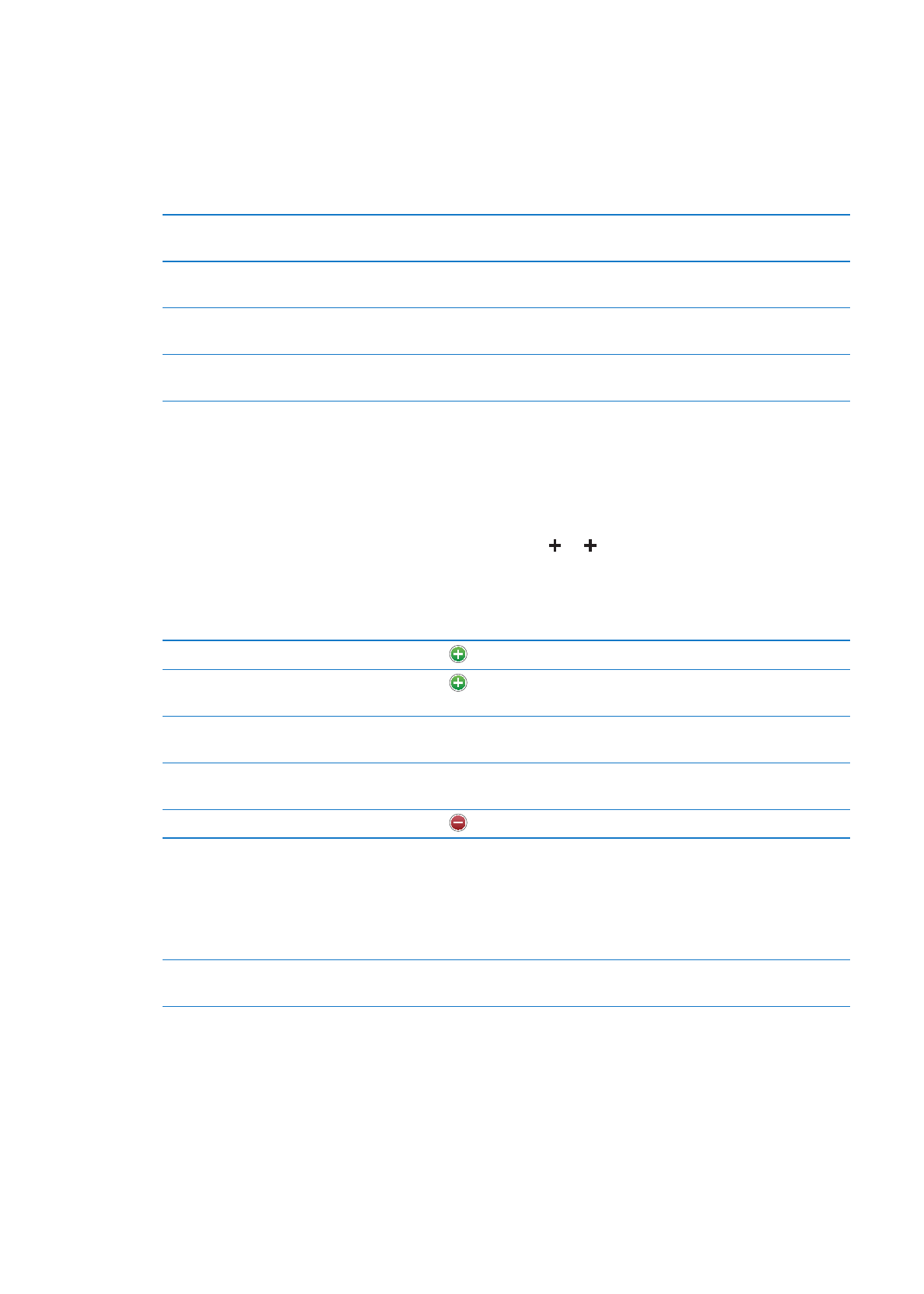
Ajout et modification de contacts
Ajouter un contact sur l’iPad : Touchez Contacts, puis . Si n’est pas visible, assurez-vous que
vous ne consultez pas une liste de contacts LDAP, CalDAV ou GAL. Vous ne pouvez pas y ajouter
des contacts.
Modifier des coordonnées : Choisissez un contact, puis touchez Modifier.
Ajouter un nouveau champ
Touchez
Ajouter un champ.
Ajouter le nom d’utilisateur Twitter
d’un contact
Touchez
Ajouter un champ, puis touchez Twitter.
Modifier le libellé d’un champ
Touchez le libellé et choisissez-en un autre. Pour ajouter un nouveau libellé,
faites défiler vers le bas de la liste et touchez Ajouter un libellé personnalisé.
Modifier la sonnerie ou le son SMS
pour le contact
Touchez le champ de sonnerie ou de son SMS, puis touchez un nouveau
son dans Réglages >Sons.
Supprimer un élément
Touchez
, puis touchez Supprimer.
Attribuer une photo à un contact
En mode d’édition, touchez Ajouter une photo ou touchez la photo exis-
tante. Vous pouvez choisir de prendre une photo avec l’appareil photo ou
d’utiliser une photo existante.
Pour importer des photos depuis les profils Twitter de vos contacts, accédez
à Réglages > Twitter. Connectez-vous à votre compte Twitter, puis touchez
Actualiser les contacts.
Supprimer un contact
Dans Contacts, choisissez un contact, puis touchez Modifier. Faites défiler
vers le bas et touchez Supprimer le contact.
80
Chapitre 14
Contacts